怎么在電腦上一鍵重裝win7系統?雖說win7系統目前已經停更,但是很多用戶都喜歡用,畢竟運行速度快,舊電腦也能穩定操作。有的用戶就想給自己的電腦安裝下win7系統,看看是否如傳聞所說那樣流暢。現在就來看看詳細的操作步驟吧。
1.提前下載安裝韓博士裝機大師,開始退出所有殺毒工具才能打開。

2.彈出韓博士界面后,直接選擇開始重裝進入操作。
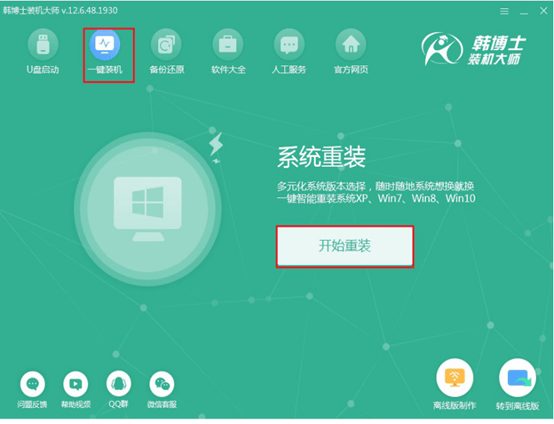
3.根據自己需要選擇win7系統文件進行安裝,最后點擊下一步。
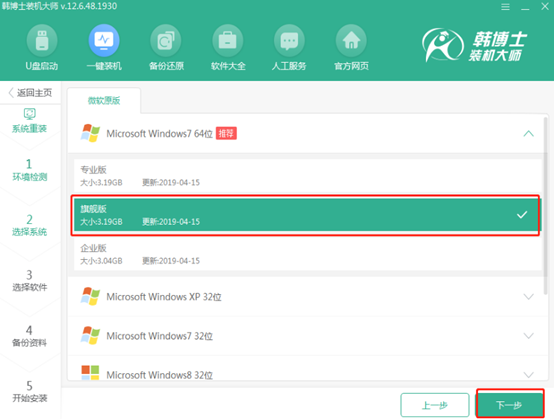
4.韓博士開始自動下載所選擇的win7系統文件,全程無需手動操作,耐心等待下載完成。
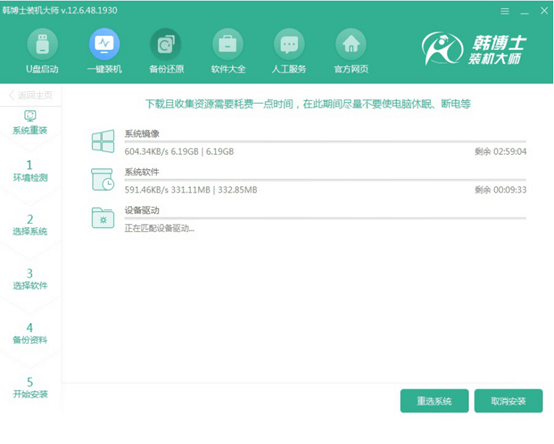
5.文件成功下載后,韓博士開始部署系統環境并重啟電腦。

6.重啟后會彈出啟動管理器界面,大家需要選擇界面中的第二項回車進入PE系統。
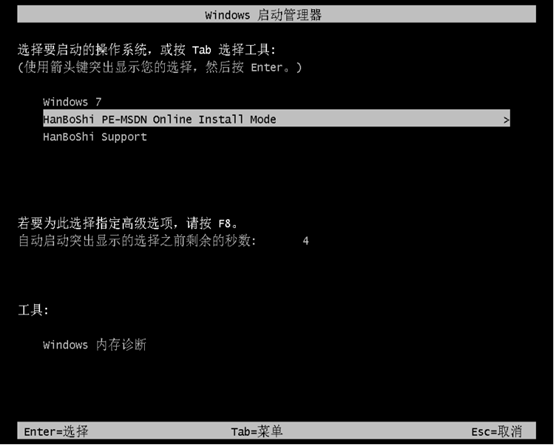
7.電腦會自動安裝選擇的win7系統,只要耐心等待系統安裝完成即可。
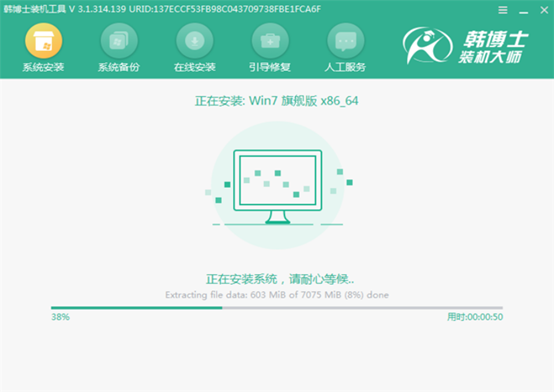
8.再次重啟電腦,直接進入win7操作系統桌面,一鍵重裝結束。
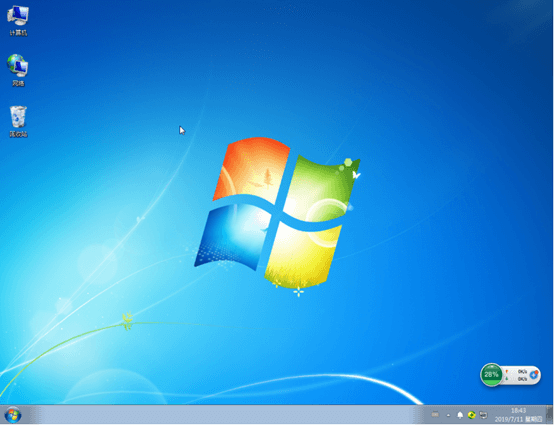
這時候電腦就成功一鍵重裝win7系統了,以后重裝win7系統的時候就可以按照以上步驟操作了。
相關教程:

